
大家知道可能知道有这么个EasyBCD,但是让我们进行EasyBCD引导安装Ubuntu系统的话,大家都可能不知道了东坡小编正好带来了一篇EasyBCD引导安装Ubuntu系统,希望能够帮助到大家!
Step1: 下载安装EasyBCD
Step2: 将Ubuntu的安装文件.iso解压打开,将casper目录下initrd.lz、vmlinuz二个文件解压到C盘根目录下,然后把ISO文件放到一个分区的根路径下面。
Step3:
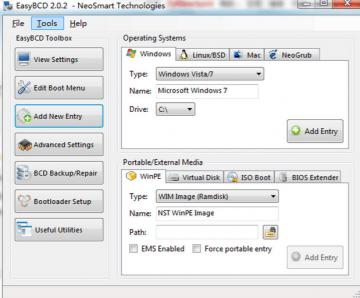
在Add New Entry下选择NeoGrub,Configure,在弹出的menu.list中输入:
title Ubuntu 12.04 install root (hd0,0)
kernel /vmlinuz boot=casper iso-scan/filename=/linux.iso ro quiet splash initrd /initrd.lz boot
PS:linux.iso是你镜像的名称,可以根据自身情况修改 (hd0,0)是第1硬盘位的第1分区
Step4:
重启电脑,你会发现启动菜单会多了一项NeoGrubBootloader,选择后会进入Ubuntu光盘系统,在安装系统前首先需要解除挂载的硬盘系统(自己的理解),在命令行中输入: sudo umount -l /isodevice
Step5:
安装时需要注意的一个重要问题,GRUB引导系统不能装在硬盘的MBR中,即不要直接选择硬盘,而要选择Ubuntu安装分区的根目录,否则Grub会覆盖EasyBCD。如果不幸覆盖掉了,可以用Windows系统盘修复(切身经历)。或者在windows7的故障修复台(开机在启动菜单那里F8,选修复计算机)通过fdisk /mbr 来修复MBR(没有试过,不知道行不行) Step6:
安装完成后,推出Ubuntu系统应该是能进入Windows,而进不了Ubuntu,这时候,在EasyBCD里Add New Entry中加入Ubuntu的引导项。则再下次启动时会有Ubuntu的选项。